Trasferisci messaggi/iMessage dal vecchio iPhone a iPhone 11/XS
Sto cercando di passare dal mio vecchio iPhone a un nuovo iPhone 11/XS. Soprattutto i messaggi e le esigenze di iMessage sono stati spostati rapidamente sul mio nuovo iPhone. Ho provato a inoltrare messaggi a iPhone 11/XS, ma con mio orrore ha divorato il mio saldo mobile. Per favore aiuto! Come posso trasferire iMessage/messaggi di testo dal vecchio iPhone a iPhone 11/XS?
Bene! Esistono diversi modi per trasferire iMessage/messaggi di testo dal vecchio iPhone a iPhone 11/XS. Se ritieni che l’intera faccenda del trasferimento di messaggi di testo/iMessage ti stia appesantindo. Rilassare! Siamo qui per rendere la transizione un percorso agevole.
Restate sintonizzati per di più!
- Differenza tra messaggi di testo e iMessage su iPhone
- Trasferisci SMS/iMessage dal vecchio iPhone all’iPhone 11/XS tramite cavo USB (senza backup)
- Trasferisci messaggi di testo/iMessage dal vecchio iPhone a iPhone 11/XS utilizzando il backup di iCloud
- Trasferisci iMessage dal vecchio iPhone a iPhone 11/XS utilizzando la sincronizzazione iCloud
- Trasferisci messaggi di testo/iMessage dal vecchio iPhone a iPhone 11/XS utilizzando iTunes
Differenza tra messaggi di testo e iMessage su iPhone
Tuttavia, i messaggi di testo e iMessage vengono visualizzati sull’app ‘Message’ del tuo iPhone. Entrambi sono tecnologie completamente diverse. I messaggi di testo sono specifici dell’operatore wireless e sono composti da SMS e MMS. Gli SMS sono brevi e gli MMS hanno la possibilità di allegare foto e contenuti multimediali all’interno. iMessage utilizza i tuoi dati cellulari o Wi-Fi per inviare e ricevere messaggi.
Trasferisci SMS/iMessage dal vecchio iPhone all’iPhone 11/XS tramite cavo USB (senza backup)
Nel caso in cui desideri trasferire gli iMessage o i messaggi di testo sul tuo iPhone 11/XS da un vecchio iPhone senza backup. Non c’è bisogno di impazzire, DrFoneTool – Trasferimento telefonico può trasferire tutti i messaggi dal vecchio iPhone all’iPhone 11/XS con un solo clic.

DrFoneTool – Trasferimento telefonico
La soluzione più veloce per trasferire messaggi di testo/iMessage dal vecchio iPhone all’iPhone 11/XS
- Ti aiuta a trasferire foto, contatti, testi, ecc. tra due dispositivi qualsiasi (iOS o Android).
- Supporta oltre 6000 modelli di dispositivi di marchi leader.
- Trasferimento dati multipiattaforma in modo rapido e affidabile.
-
Pienamente compatibile con l’ultima versione di iOS
 e Android 8.0
e Android 8.0
- Pienamente compatibile con Windows 10 e Mac 10.14.
Ecco come trasferire i messaggi dal vecchio iPhone all’iPhone 11/XS senza backup –
Passaggio 1: installa DrFoneTool – Trasferimento telefono sul desktop/laptop e quindi avvialo. Usando i cavi Lightning, collega entrambi gli iPhone al tuo computer.

Passaggio 2: nell’interfaccia di DrFoneTool, tocca la scheda ‘Cambia’. Specificare il vecchio iPhone come sorgente e iPhone 11/XS come destinazione nella schermata successiva.
Nota: Puoi fare clic sul pulsante ‘Capovolgi’ per modificare la loro posizione, se è andata storta.

Passaggio 3: quando vengono visualizzati i tipi di dati esistenti dell’iPhone di origine, tocca ‘Messaggi’ laggiù. Fare clic sul pulsante ‘Avvia trasferimento’ e una volta trasferiti i messaggi, premere il pulsante ‘OK’.
Nota: Selezionando la casella di controllo ‘Cancella i dati prima della copia’ cancellerai tutto dall’iPhone 11/XS, se il dispositivo è nuovo.

Trasferisci messaggi di testo/iMessage dal vecchio iPhone a iPhone 11/XS utilizzando il backup di iCloud
Nel caso in cui tu abbia sincronizzato il tuo vecchio iPhone con iCloud, puoi utilizzare il backup di iCloud per spostare i messaggi dal vecchio iPhone a iPhone 11/XS. In questa parte dell’articolo, utilizzeremo il metodo di backup di iCloud.
- Prendi il tuo vecchio iPhone e sfoglia le ‘Impostazioni’. Fai clic su ‘[Nome profilo Apple]’ e vai su ‘iCloud’. Tocca ‘Messaggi’ qui.
- Premi il cursore ‘Backup iCloud’ per abilitarlo. Fai clic sul pulsante ‘Esegui backup ora’ in seguito. Gli iMessage saranno supportati sul tuo account iCloud.
- Successivamente, devi avviare il tuo nuovissimo iPhone 11/XS. Configuralo come di consueto e assicurati di scegliere l’opzione ‘Ripristina dal backup di iCloud’ quando raggiungi la schermata ‘App e dati’. Ora usa le stesse credenziali dell’account iCloud per accedere ad esso.
- Alla fine, devi scegliere il backup preferito dall’elenco e il processo di trasferimento inizierà. In breve tempo, i tuoi messaggi di testo e iMessage verranno trasferiti su iPhone 11/XS.
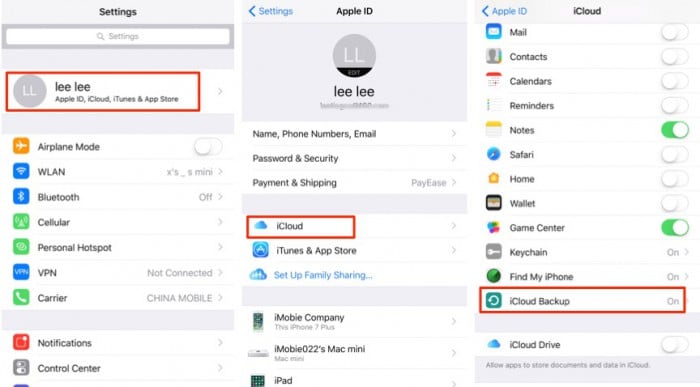


Trasferisci iMessage dal vecchio iPhone a iPhone 11/XS utilizzando la sincronizzazione iCloud
In questa parte trasferiremo iMessage dal vecchio iPhone all’iPhone 11/XS. Ricorda che solo iMessage possono essere trasferiti con questo metodo. Il trasferimento di messaggi di testo richiederebbe di optare per DrFoneTool –Switch. Questo processo è per dispositivi con versioni precedenti a iOS 11.4.
- Sul tuo vecchio iPhone, vai su ‘Impostazioni’, quindi scorri verso il basso fino alla sezione ‘Messaggi’ e toccala.
- Ora, nella sezione ‘Messaggi su iCloud’ e premi il pulsante ‘Sincronizza ora’.
- Ottieni l’iPhone 11/XS e ripeti i passaggi 1 e 2 per sincronizzarlo utilizzando lo stesso account iCloud.
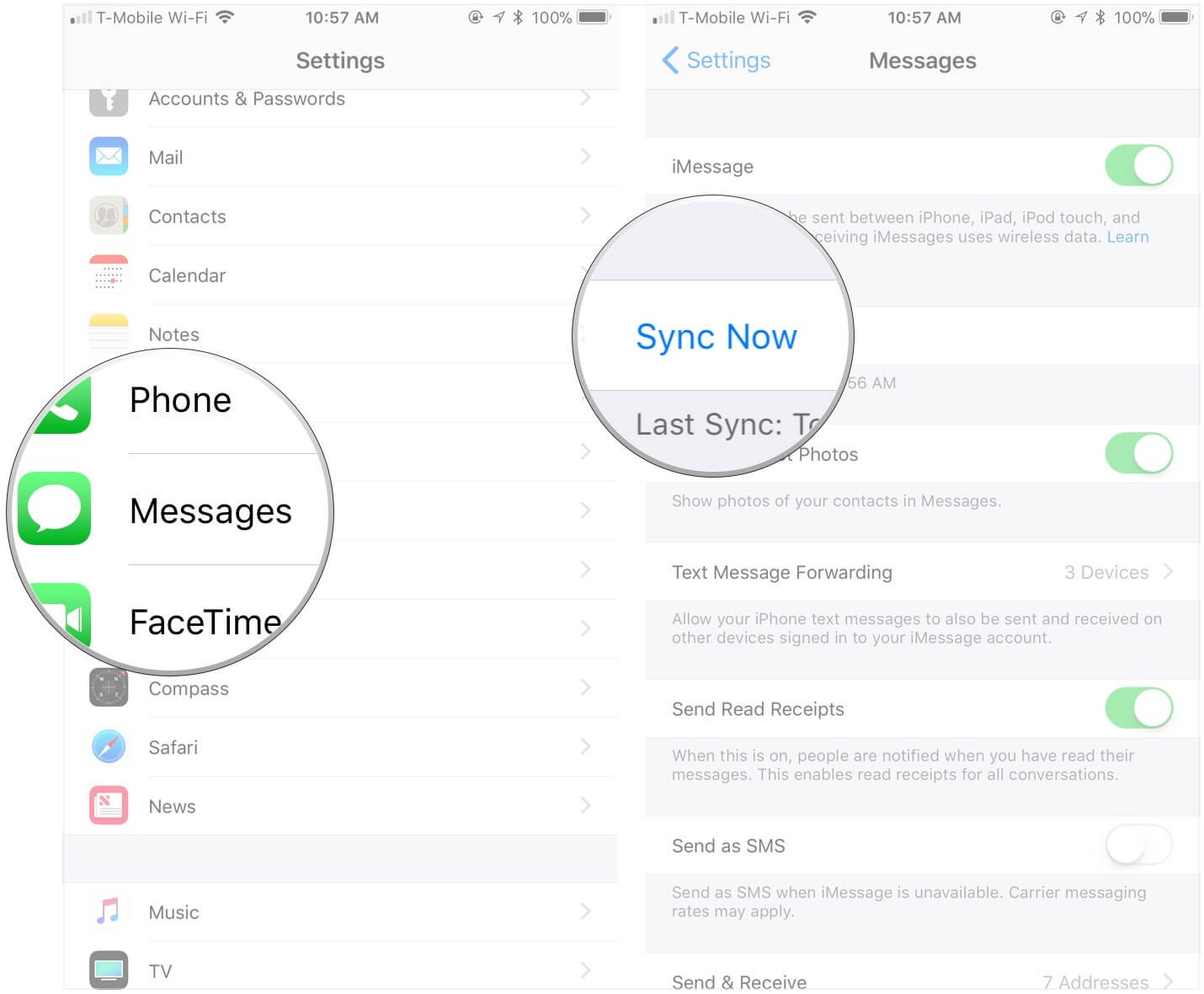
Trasferisci messaggi di testo/iMessage dal vecchio iPhone a iPhone 11/XS utilizzando iTunes
Nel caso ti stia chiedendo, trasferisci i messaggi di testo dal vecchio iPhone all’iPhone 11/XS senza backup iCloud. Puoi scegliere di trasferire i messaggi dal vecchio iPhone all’iPhone 11/XS con iTunes.
- Innanzitutto, devi creare un backup di iTunes del tuo vecchio iPhone.
- Quindi, utilizza il backup di iTunes per trasferire i messaggi su iPhone 11/XS.
Ricorda che il trasferimento con questo metodo ripristinerà l’intero backup non solo iMessage o messaggi in modo selettivo.
Crea un backup di iTunes per il vecchio iPhone –
- Avvia l’ultima versione di iTunes sul tuo computer e collega il vecchio iPhone tramite un cavo Lightning.
- Tocca il tuo dispositivo dall’interfaccia di iTunes, quindi premi la scheda ‘Riepilogo’. Ora, seleziona l’opzione ‘Questo computer’ e premi il pulsante ‘Esegui backup ora’.
- Attendi un po’ di tempo per il completamento del backup. Vai su ‘Preferenze iTunes’ e poi su ‘Dispositivi’ per vedere che il nome del tuo dispositivo ha un nuovo backup.

Ora che il backup su iTunes è terminato, trasferiamo i messaggi dal vecchio iPhone a iPhone 11/XS –
- Accendi il tuo nuovo iPhone 11/XS con ripristino delle impostazioni di fabbrica. Dopo la schermata ‘Ciao’, segui le istruzioni sullo schermo e configura il dispositivo.
- Quando viene visualizzata la schermata ‘App e dati’, fai clic su ‘Ripristina dal backup di iTunes’ e tocca ‘Avanti’.
- Avvia iTunes sullo stesso computer su cui hai creato il backup per il vecchio dispositivo. Collega l’iPhone 11/XS ad esso.
- Ora seleziona il tuo dispositivo in iTunes e tocca ‘Riepilogo’. Fai clic su ‘Ripristina backup’ dalla sezione ‘Backup’. Seleziona il backup recente che hai creato. Potrebbe essere necessario un passcode se il backup è stato crittografato.
- Al termine del processo di ripristino, configura completamente il dispositivo. Assicurati di mantenere l’iPhone 11/XS connesso al Wi-Fi, in modo che tutti i dati vengano scaricati sul tuo dispositivo.
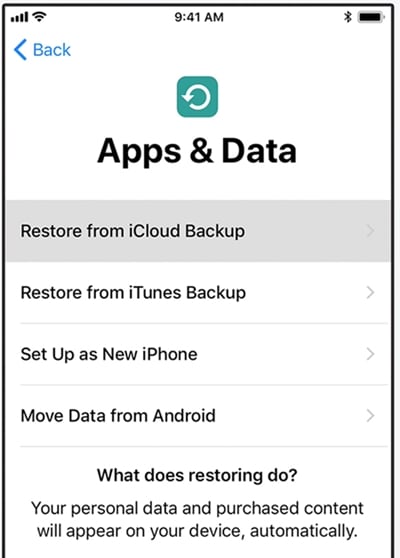

Verdetto finale
Considerando tutte le modalità sopra citate, quando si tratta di trasferire tutti i tuoi dati o esclusivamente iMessage o SMS al tuo nuovo iPhone. Si consiglia di scegliere un’opzione praticabile come DrFoneTool – Trasferimento telefonico.
ultimi articoli